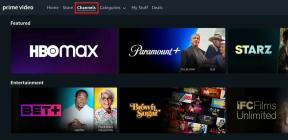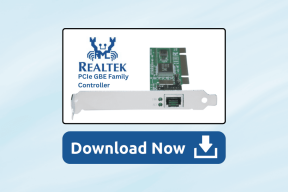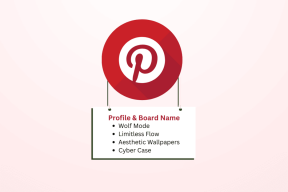TCL Smart TV'de İnternete Nasıl Göz Atılır: Adım Adım Kılavuz – TechCult
Çeşitli / / October 03, 2023
TCL Akıllı TV'ler uygun fiyatlı olmaları, şık tasarımları ve kullanıcı dostu arayüzleriyle tanınır. Favori şovlarınız ve filmleriniz için mükemmel görüntü ve ses kalitesi sağlama konusunda mükemmel olsalar da, bunları internette gezinmek için de kullanabileceğinizi biliyor muydunuz? Evet, cihazınızı güçlü bir web tarama makinesine dönüştürebilirsiniz. Bu adım adım kılavuzda, TCL Smart TV'nizdeki internet tarayıcısına erişme ve bu tarayıcıda gezinme sürecinde size yol göstereceğiz.
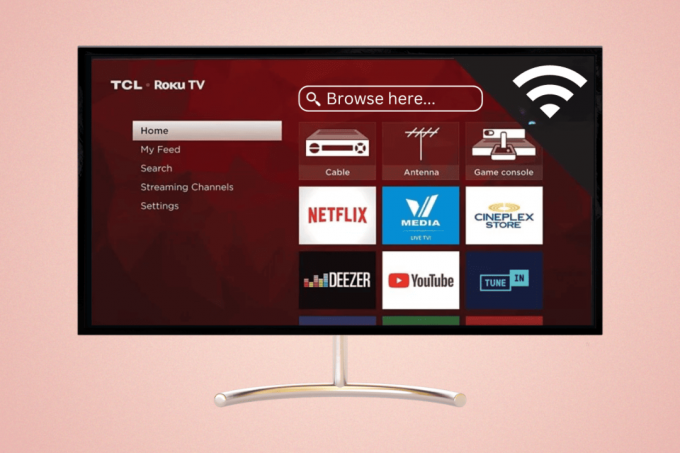
İçindekiler
TCL Smart TV'de İnternete Nasıl Göz Atılır
TCL Smart TV, Android dahil olmak üzere çeşitli işletim sistemleriyle birlikte gelir ve Roku. Ancak operasyonun temelleri aynı kalıyor. Bu nedenle, cihazınızın işletim sistemine bakılmaksızın aşağıda verilen adımları denemeniz önerilir. Bekleyebileceğiniz tek değişiklik, TCL TV'deki farklı işletim sistemleri için farklı olan web tarayıcılarının adlarıdır. Daha fazlasını öğrenmek için okumaya devam edin!
1. Adım: TCL Smart TV Modelinizi Kontrol Edin
TCL Smart TV'nizde internette gezinme sürecine dalmadan önce TV modelinizin web'de gezinmeyi desteklediğinden emin olmanız çok önemlidir. Tüm TCL Akıllı TV'ler bu özelliğe sahip değildir; bu nedenle, modelinizin internette gezinmeye izin verip vermediğini doğrulamak için TV'nizin kullanım kılavuzuna bakın veya TCL web sitesini ziyaret edin. Bu, değerli zamanınızdan tasarruf etmenizi sağlayabilir, aksi takdirde doğrudan aşağıdaki adımlara geçebilirsiniz.
2. Adım: Wi-Fi'ye bağlanın
TCL Smart TV'nizde internete erişmek için onu bir Wi-Fi ağına bağlamanız gerekir. İşte nasıl:
1. TCL TV uzaktan kumandanızı kullanarak tuşuna basın. Ev Ana menüye erişmek için düğmesine basın.
2. Şu yöne rotayı ayarla Ayarlar yukarı kaydırma tuşuna basarak seçin ve seçin.

3. Ayarlar menüsünde şuraya gidin: Ağ ve Seç Wifi.
4. Seçin Wi-Fi ağı Kullanılabilir ağlar listesinden.
5. Girin Kablosuz ağ parolası istenirse.
TV'nin Wi-Fi ağına bağlanmasını bekleyin. Bağlandıktan sonra devam etmeye hazırsınız.
3. Adım: Web Tarayıcısını başlatın
TCL Akıllı TV'ler genellikle, genellikle Google Chrome'un veya başka bir popüler tarayıcının bir sürümü olan önceden yüklenmiş bir web tarayıcısıyla birlikte gelir. Web tarayıcısını başlatmak için:
1. Uzaktan kumandanızı kullanarak tuşuna basın. Ev Ana menüye erişmek için düğmesine basın.
2. Şu yöne rotayı ayarla Uygulamalar veya Uygulamalar ve onu seçin.
3. Şunu seçin: Daha fazla uygulama. Bu işlem sizi çeşitli uygulama ve oyunları keşfedip arayabileceğiniz Google PlayStore'a götürecektir.
4. ▲/▼ tuşlarını kullanın düğmeler Farklı kategoriler arasında gezinmek için İlginizi çeken bir kategori bulduğunuzda mevcut seçenekleri görmek için sağa gidin.
5. Arama yapmak için şuraya gidin: Arama simgesi, ekranın üst kısmında bulunur ve arama sorgunuzu yazmak için ekran klavyesini kullanın.

6. Web tarayıcısı uygulamasını bulduğunuzda (Büyük olasılıkla- TV Web Tarayıcısı - Buraya Göz Atın) istediğinizi seçin ve ardından Düzenlemek Kurulum işlemini başlatma seçeneği.

Ayrıca Okuyun:Soundbar'ı TCL Android TV'ye Bağlama
TCL Smart TV'de Web Tarayıcısı Nasıl Kullanılır
TCL Smart TV'nizin web tarayıcısı açıldığında, internette gezinmek ve gezinmek için uzaktan kumandanızı kullanabilirsiniz. İşte bazı temel gezinme ipuçları:
- İmleç veya İşaretçi: Birçok TCL Akıllı TV, uzaktan kumandanızdaki yön düğmelerini kullanarak ekrandaki bir imleci veya işaretçiyi hareket ettirmenize olanak tanır. Bu imleç, bilgisayardaki fare işaretçisine benzer şekilde çalışır ve bağlantıları seçmek ve web adreslerini yazmak için kullanılır.
- Sanal Klavye: Web sitesi URL'lerini veya arama terimlerini girmek için ekranda görünen sanal klavyeyi kullanabilirsiniz. Metin alanına gidin, üzerine tıklayın; sanal klavye açılmalıdır.
- Yön tuşları: TV'nizin uzaktan kumandasında internette gezinirken kullanabileceğiniz özel gezinme düğmeleri (ör. ileri, geri, yenileme) bulunabilir.
- Favorilere Ekleme: Gelecekte hızlı erişim için sık sık favori web sitelerinize yer işareti koyabilirsiniz. Tarayıcı arayüzünde bir yer işareti veya yıldız simgesi arayın.
- Ayarlar: Tarama deneyiminizi özelleştirmek için tarayıcının ayarlar menüsüne gidin. Ana sayfa, gizlilik ayarları ve daha fazlası gibi tercihleri ayarlayabilirsiniz.
TCL Smart TV'de Web Tarayıcısından Nasıl Çıkılır
Web tarayıcısından çıkıp TV'nin ana menüsüne veya başka bir uygulamaya dönmek için:
1. tuşuna basın Geri Tarayıcıda önceki ekrana dönmek için uzaktan kumandanızdaki düğmesine basın.
2. tuşuna basmaya devam edin Geri tarayıcının ana sayfasına ulaşana kadar düğmesine basın.
3. tuşuna basın Ev TV'nin ana menüsüne dönmek için uzaktan kumandanızdaki tuşuna basın.
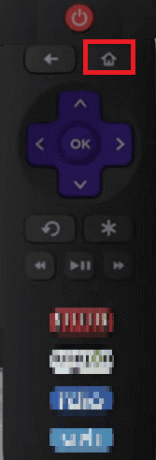
TCL Smart TV'nizde internette gezinme doğrudan televizyonunuzdan web sitelerine erişmenin, çevrimiçi içerik akışının ve e-postalarınızı kontrol etmenin kullanışlı bir yoludur. Bu kılavuzda özetlenen adımları izleyerek cihazınızın özelliklerinden en iyi şekilde yararlanabilirsiniz. Bizim için herhangi bir sorunuz veya öneriniz varsa, aşağıdaki yorum kutusunda bize bildirin.
Henry, karmaşık teknoloji konularını sıradan okuyucular için erişilebilir hale getirme tutkusuna sahip deneyimli bir teknoloji yazarıdır. Henry, teknoloji endüstrisindeki on yılı aşkın deneyimiyle okuyucuları için güvenilir bir bilgi kaynağı haline geldi.